USB Flash Drives Control به شما امکان می دهد نحوه استفاده از درایوهای قابل جابجایی USB را کنترل کنید
نرم افزار کنترل USB(USB) چیز جدیدی نیست و یک دهه است که وجود دارد. با این حال، تنها با توجه به این واقعیت که چندین نرم افزار مشابه در عرضه وجود دارد، انتخاب نرم افزار مناسب اهمیت بیشتری پیدا می کند. USB Flash Drives Control یکی از این برنامه های رایگان است که سبک، نصب آسان و در سینی سیستم اجرا می شود. این نرم افزار رایگان می تواند به مدیر رایانه کمک کند تا محدودیت هایی را برای نحوه استفاده از دستگاه USB ایجاد کند. اگر می خواهید از داده های خود در برابر شکارچیان محافظت کنید، چنین برنامه هایی ضروری هستند.
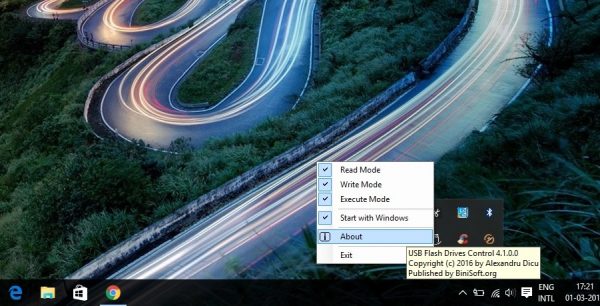
کنترل درایوهای فلش USB(USB Flash Drives) به خوبی در سینی سیستم درست در کنار ساعت قرار می گیرد و یک رابط کاربری به راحتی قابل دسترسی برای کاربران ارائه می دهد. علاوه بر این، دستگاههای متصل را نیز نمایش میدهد و به شما امکان میدهد محتوای آنها را کاوش کنید. این نرمافزار بیشتر به دو بخش تجمیع میشود، یکی رابط کاربری گرافیکی(GUI) که میتواند برای دسترسی به گزینههای پیکربندی استفاده شود و دیگری برای سرویس Windows(Windows Service) که تضمین میکند تغییرات در همه رایانههای ثبتشده در رایانه محلی اعمال میشوند.
درایو فلش USB(USB Flash Drive) تقریباً تمام عملکردهایی را که برای کنترل USB لازم است، با وجود اینکه یک ابزار رایگان است، ارائه می دهد. من دریافتم که رابط کاربری به راحتی قابل دسترسی است، دیگر برنامه را از منوی استارت(Start Menu) باز نمی کنم و همچنین عاشق دکمه تکی برای فعال یا غیرفعال کردن درایوهای(enable or disable the drives) مورد استفاده در رایانه از طریق یک چک باکس بودم.
مدیران همچنین می توانند دسترسی(deny access) به همه درایوهای USB قابل جابجایی رایانه را رد کنند و در عین حال محتویات درایو را به راحتی کاوش کنند.(USB)
این برنامه همچنین به کاربران اجازه میدهد از دسترسی(deny execute access) اجرایی به تمام فایلهای اجرایی از طریق USB جلوگیری کنند ، و این چیزی است که در جلوگیری از نفوذ بدافزارها و سایر ویروسها به رایانه شخصی کمک زیادی میکند.
در صورتی که بخواهید افراد به درایو USB دسترسی داشته باشند اما چیزی از رایانه شخصی دانلود نکنند، ادمین ها می توانند دسترسی نوشتن را رد کنند(deny the write access) . این امر به ویژه در مؤسسات آموزشی و کتابخانهای که در آن به کاربران اجازه میدهید به مطالب دارای حق چاپ مانند مجلات علمی(Scientific Journals) دسترسی داشته باشند، اهمیت دارد.
USB Flash Drive Control چندین حالت مناسب برای سناریوهای مختلف را ارائه می دهد. غیرفعال کردن
- غیرفعال کردن حالت خواندن(Read Mode) باعث می شود که درایوهای USB نصب نشده باشند و توسط کاربران قابل دسترسی نباشند.
- غیرفعال کردن حالت نوشتن(Write Mode) تضمین می کند که تمام داده های روی USB فقط خواندنی باقی می مانند و کپی داده ها مجاز نیست.
- غیرفعال کردن Execute Mode باعث میشود فایلهای exe. از USB در سیستم اجرا نشوند.
همانطور که قبلاً توضیح دادیم، این کار رایانه شما را از نرم افزارهای مخرب، کرم ها، درهای پشتی و همچنین سرقت کنندگان رمز عبور نجات می دهد. با این حال، ویژگی های ذکر شده در بالا تنها پس از حذف زبانه های متصل قابل استفاده است.
در مجموع، USB Flash Drive Control یک برنامه توانمند است و از رایانه شما در برابر بدافزارهای مختلف و سایر برنامه های اجرایی که ممکن است به رایانه شما آسیب برساند محافظت می کند. شخصاً، نرم افزارهایی مانند این باید در لیست شما قرار بگیرند، به خصوص زمانی که رایانه شما توسط چندین کاربر استفاده می شود. می توانید آن را از صفحه اصلی آن دانلود کنید(homepage) .(homepage.)
Related posts
Password Protect USB Drive: Flash، Pen Drive، Removable درایو
Write از USB Flash drive محافظت از USB Flash drive با USB Write Protect
خطا 0x800703EE هنگام کپی فایل های به ذخیره سازی خارجی بر روی ویندوز
Remove virus از USB Flash Drive با استفاده از Command Prompt or Batch File
USB Disk Ejector به شما اجازه می دهد تا به سرعت دستگاه USB را در Windows 10 حذف کنید
ایجاد MultiBoot USB Flash Drive با استفاده از YUMI Multiboot USB Creator
بهترین فرمت فایل برای درایوهای USB چیست؟
Bootice: Fix Incorrect Storage Size Problem از USB Pen Drive
به طور خودکار کلید های میانبر را به رسانه های قابل جابجایی در دسکتاپ Windows 10 ایجاد کنید
گزینه Delete Volume برای USB Flash drive خاکستری بر روی ویندوز 10
ویندوز 10، 8، 7 را به صورت قانونی دانلود و از درایو فلش USB نصب کنید
چگونه برای ایجاد Windows Bootable USB Flash Drive از ISO
9 بهترین درایو فلش USB در مقایسه
USB Flash Drive نمایش 0 بایت در Windows 10
می توانید External Hard drive Drive or USB در Windows 11/10 خارج نکنید
USB or External Drive اندازه اشتباه یا ظرفیت نادرست را نشان می دهد
VirtualBox را از درایو USB اجرا کنید
آیا واقعاً باید قبل از برداشتن درایو USB را بیرون بیاورید؟
یک درایو فلش USB قابل بوت شدن چند سیستم عامل ایجاد کنید
چگونه به ایجاد یک Bootable USB Recovery Drive Windows 10
